建立相簿
您可重新排列、刪除或播放相簿中的短片隨拍。
-
選擇[
: 建立相簿]。
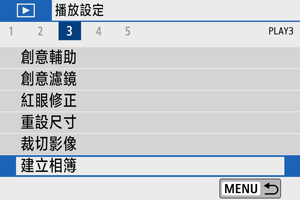
-
選擇要編輯的相簿。
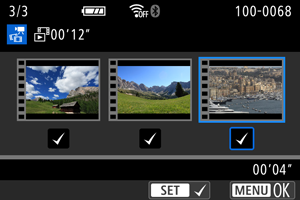
- 按下
添加核取標記[
]。
- 選擇後,請按下
按鈕。
- 按下
-
選擇編輯選項。
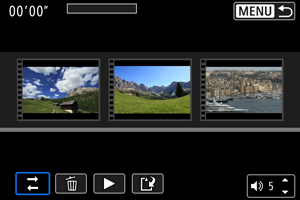
選項 內容 重組短片隨拍
使用 鍵以選擇要移動的短片隨拍,然後按下
。使用
鍵進行移動,然後按下
。
移除短片隨拍
使用 鍵以選擇要刪除的短片隨拍,然後按下
。已選擇的短片隨拍上會標記有[
]。要清除選擇並刪除[
],再次按下
。
播放短片隨拍
使用 鍵以選擇要播放的短片隨拍,然後按下
。使用
鍵調整音量。
-
完成編輯。
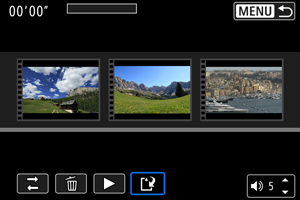
- 完成編輯後,按下
按鈕。
- 選擇[
] (完成編輯)。
- 完成編輯後,按下
-
儲存。
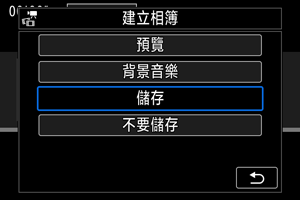
警告
- 只可對短片隨拍相簿編輯一次。
選擇背景音樂
使用EOS Utility(EOS軟件)將音樂複製到記憶卡後,可伴隨背景音樂進行相簿和幻燈片播放。
-
選擇[背景音樂]。
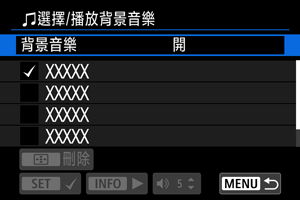
- 將[背景音樂]設為[開]。
-
選擇背景音樂。
- 使用
鍵以選擇音樂,然後按下
。對於[幻燈片播放],可選擇多個曲目。
- 使用
-
試聽樣本。
- 要試聽樣本,按下
按鈕。
- 使用
鍵調整音量。再次按下
按鈕停止播放。
- 要刪除音樂,使用
鍵進行選擇,然後按下
按鈕。
- 要試聽樣本,按下
注意事項
- 有關將背景音樂複製到記憶卡的說明,請參閱EOS Utility使用說明書。